Windows 11 est sans doute meilleur que Windows 10 à bien des égards, mais vous savez ce qui pourrait le rendre encore meilleur ? Les applications tierces.
Même si Windows 11 est doté d’une multitude de nouvelles fonctionnalités qui réduisent le besoin d’applications tierces, il existe encore de nombreuses façons d’améliorer Windows 11 à l’aide d’applications.
Que vous recherchiez une meilleure sécurité, de meilleures performances ou que vous souhaitiez modifier l’apparence de Windows 11, il existe de nombreuses applications qui vous permettront d’améliorer votre expérience de Windows 11.
Pour vous aider à trouver les meilleures applications pour Windows 11, je vous propose une liste des applications les plus populaires pour Windows 11.
IObit Driver Booster – Mise à jour automatique des pilotes
Même si Windows 11 peut mettre à jour automatiquement les pilotes nécessaires au bon fonctionnement de votre PC, il dispose d’une base de données de pilotes très basique et ne prend généralement pas en compte les pilotes les plus récents. Vous aurez besoin d’une application tierce de mise à jour des pilotes pour mettre à jour automatiquement tous les pilotes, même si vous avez un vieux PC.
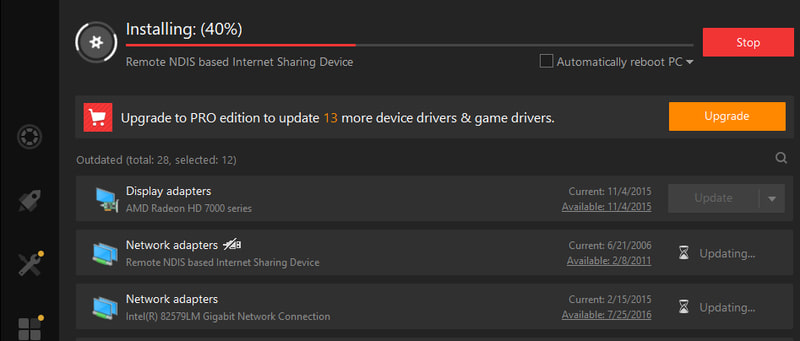
Je recommande vivement IObit Driver Booster à cette fin, car il dispose d’une vaste base de données de plus de 8 millions de pilotes, et il met automatiquement à jour tous les pilotes en seulement deux clics. Même dans la version gratuite, il ne limite pas fortement la vitesse de téléchargement, et vous pouvez télécharger la plupart des pilotes les plus récents.
Avec la version pro, vous bénéficiez d’une vitesse de téléchargement deux fois plus rapide et d’une base de données plus importante qui inclut certains pilotes moins connus. Vous pouvez également essayer Avast Driver Updater, qui est réputé pour sa rapidité d’exécution et sa capacité à résoudre les problèmes liés aux pilotes.
Avast One – Meilleur antivirus pour Windows 11
Une application antivirus est nécessaire pour la sécurité de votre PC. Cependant, la menace d’un virus sur votre PC est le cadet de vos soucis de nos jours. Avec une telle dépendance à l’égard d’Internet et des services en ligne, nous avons besoin d’une protection avancée qui garantisse la sécurité de notre PC et de nos activités en ligne. La meilleure solution de protection tout-en-un que j’ai trouvée est Avast One.
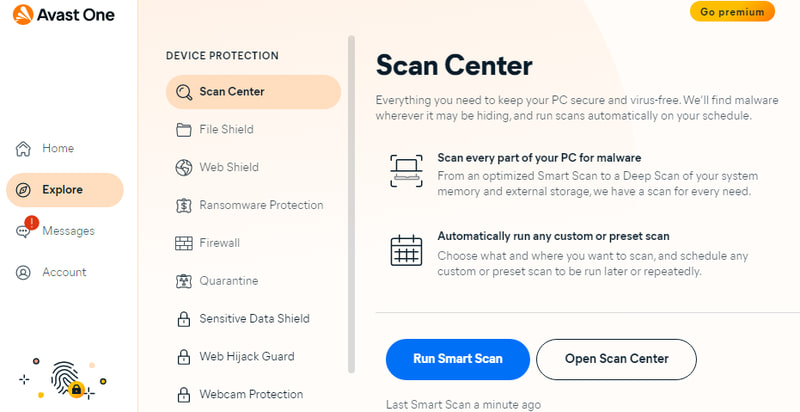
Avast One ne se contente pas de protéger votre PC contre les logiciels malveillants et les intrus à l’aide d’une protection antivirus et d’un pare-feu, il sécurise également vos activités en ligne à l’aide de plusieurs outils. Il bloque automatiquement les traqueurs des annonceurs et sécurise les connexions aux sites web sensibles comme les banques ou les boutiques en ligne.
Il intègre même un VPN illimité pour vous rendre anonyme en ligne et vous permettre d’accéder à des contenus restreints. Il aide également à nettoyer votre PC et à mettre à jour les applications afin de maintenir des performances et une sécurité optimales.
CCleaner – Application d’optimisation pour PC
Vous ne voulez certainement pas que Windows 11 soit lent. Une application d’optimisation de Windows telle que CCleaner peut assurer le bon fonctionnement de votre PC en nettoyant automatiquement les données inutiles qui pourraient ralentir votre PC au fil du temps. CCleaner recherche et supprime automatiquement les fichiers temporaires et inutiles de votre PC afin de garantir des performances optimales au fil du temps. Vous pouvez également sélectionner manuellement des zones de votre PC pour nettoyer les données inutiles.
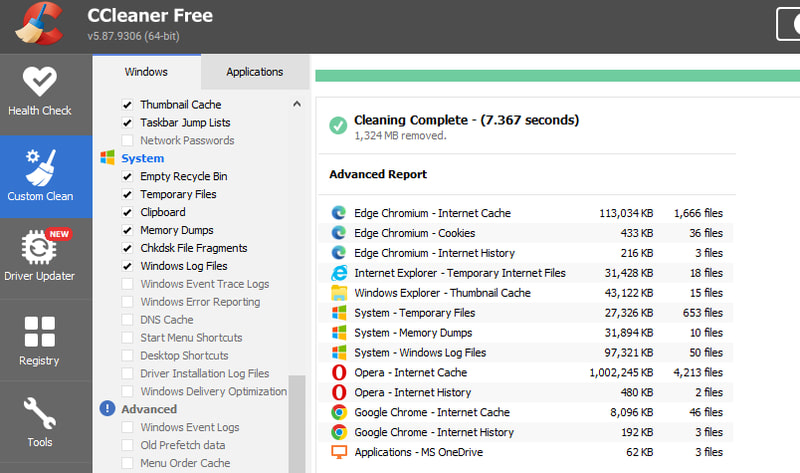
Il dispose également d’un grand nombre d’autres outils tels qu’un outil de mise à jour des logiciels, un nettoyeur de disque et même un nettoyeur de registre. Vous pouvez passer à la version Pro pour bénéficier de fonctionnalités telles que le nettoyage automatique, le nettoyage du navigateur et le nouvel outil de mise à jour des pilotes.
ThisIsWin11 – Personnalisez facilement Windows 11
Application gratuite réservée à Windows 11, ThisIsWin11 vous permet de personnaliser entièrement Windows 11 à partir d’une interface unique. Elle analyse automatiquement votre PC pour vous recommander les modifications les plus courantes que vous pouvez appliquer pour améliorer votre expérience de Windows 11. Elle vous proposera des dizaines de changements, alors assurez-vous de les lire tous et de n’appliquer que ceux dont vous avez besoin.
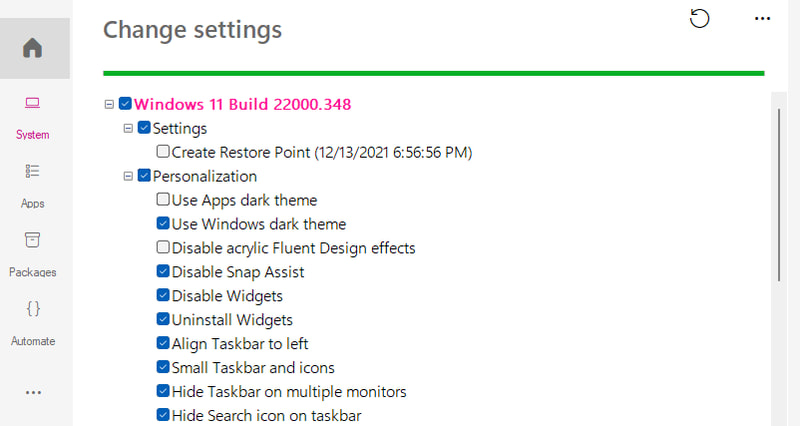
Outre la modification des paramètres de Windows 11, vous pouvez également supprimer les applications intégrées non requises par Windows 11 d’un simple clic. Une section ” Packages” répertorie les applications tierces les plus utiles, qui sont soit entièrement gratuites, soit dotées d’une bonne version gratuite. Vous pouvez sélectionner des applications ici pour les installer directement sans les rechercher dans le navigateur.
VLC Media Player – Meilleur lecteur multimédia pour Windows 11
Vous avez certainement besoin d’une application pour gérer tous vos besoins liés aux médias, et il n’y a pas de meilleure application gratuite que VLC Media Player. Il s’agit d’une application open-source qui est simple et légère tout en prenant en charge la liste la plus complète de formats vidéo et audio.
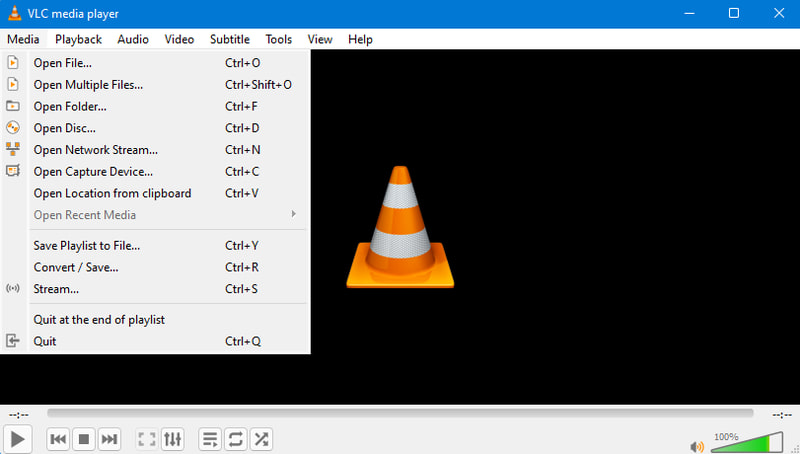
Vous pouvez à la fois lire des médias locaux et diffuser des vidéos directement depuis l’interface de VLC, et ses vastes options de personnalisation audio/vidéo et de sous-titres vous garantissent une expérience optimale. Si cela ne suffit pas, vous pouvez toujours ajouter des fonctionnalités supplémentaires au lecteur en utilisant des centaines de modules complémentaires tiers disponibles gratuitement.
1Password – gérer les mots de passe en toute sécurité
Un gestionnaire de mots de passe est nécessaire car il y a tellement de sites web qui nécessitent un compte, et utiliser le même mot de passe partout n’est pas sûr car le piratage d’un compte peut entraîner le piratage de tous les comptes. 1Password est l’un des meilleurs gestionnaires de mots de passe qui sécurise tous vos mots de passe dans un coffre-fort crypté protégé par un mot de passe et une authentification à deux facteurs.
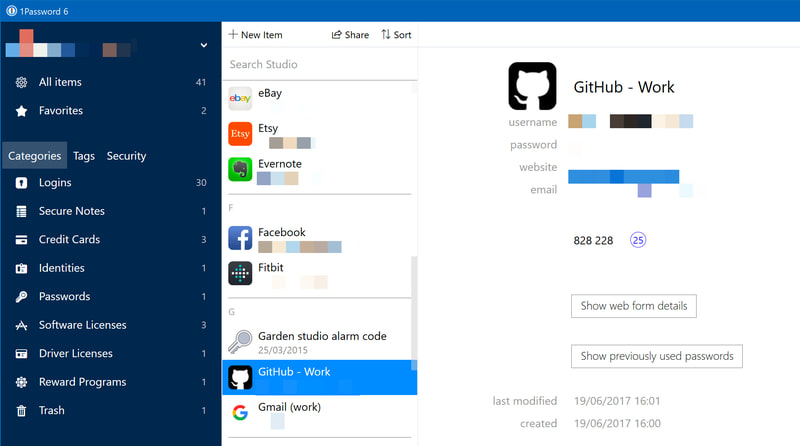
Non seulement vous pouvez sécuriser vos mots de passe, mais vous pouvez également stocker des documents sensibles en utilisant jusqu’à 1 Go d’espace. 1Password propose des formules dédiées aux particuliers, aux familles et aux entreprises, et vous pouvez tester chaque formule grâce à l’essai gratuit de 14 jours.
Si vous souhaitez en savoir plus sur 1Password, vous pouvez consulter notre test approfondi de 1Password.
VeraCrypt – Créer des disques cryptés.
J’ai déjà abordé les applications nécessaires pour la protection contre les virus et la protection en ligne, mais les disques cryptés pourraient vous intéresser si vous souhaitez améliorer encore la sécurité de votre PC. Avec VeraCrypt, vous pouvez créer des disques cryptés personnalisés en utilisant une partie de l’espace de votre disque dur. Les données contenues dans le disque ne peuvent être décryptées qu’à l’aide d’un mot de passe et sont à l’abri des attaques par force brute.
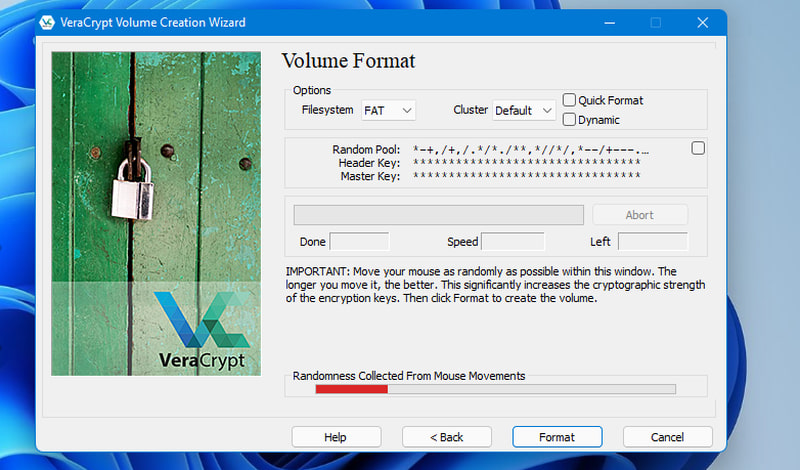
Vous pouvez conserver en toute sécurité des données sensibles à l’intérieur de ces disques et, sans le mot de passe, personne ne peut accéder aux données, pas même un virus. Il existe également une fonction de disque caché qui crée un faux disque que vous pouvez révéler si quelqu’un vous oblige à donner le mot de passe.
ProtonVPN – Meilleur VPN pour Windows 11
Que vous souhaitiez rester anonyme en ligne, accéder à du contenu restreint, ou simplement diminuer le ping dans les jeux en ligne, l’acquisition d’un VPN est une excellente idée. Si vous n’utilisez pas Avast One pour le VPN ou si vous avez besoin d’un VPN dédié, je vous recommande ProtonVPN.
Sa version gratuite n’a pas de limites et vous permet d’accéder à 24 serveurs situés dans 3 pays. Bien que la vitesse de connexion soit limitée dans la version gratuite, je n’ai pas constaté de baisse notable lors des jeux et de la navigation.
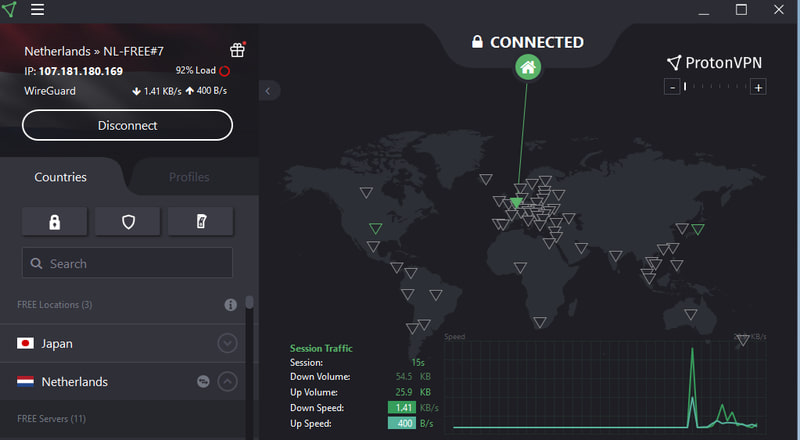
Avec l’abonnement Plus, vous pouvez vous connecter à 1500 serveurs dans 61 pays sans que la vitesse de connexion ne soit affectée. Les autres fonctionnalités comprennent un bloqueur de publicité, un kill switch, l’accès à des services de streaming restreints, le partage de fichiers P2P, et bien plus encore.
Plus important encore, l’entreprise étant basée en Suisse, les lois strictes du pays en matière de protection de la vie privée garantissent qu’aucune partie puissante ne peut accéder à vos données par la force.
7-Zip – Compression/décompression de fichiers
Bien que Windows 11 puisse compresser et décompresser des fichiers/dossiers en mode natif, cette fonction est très basique. Si vous avez souvent affaire à des fichiers zip, vous devez absolument vous procurer un outil de compression tiers tel que 7-Zip. Il vous permet de compresser/décompresser rapidement plusieurs fichiers simultanément, et vous pouvez même crypter les données pour plus de sécurité.
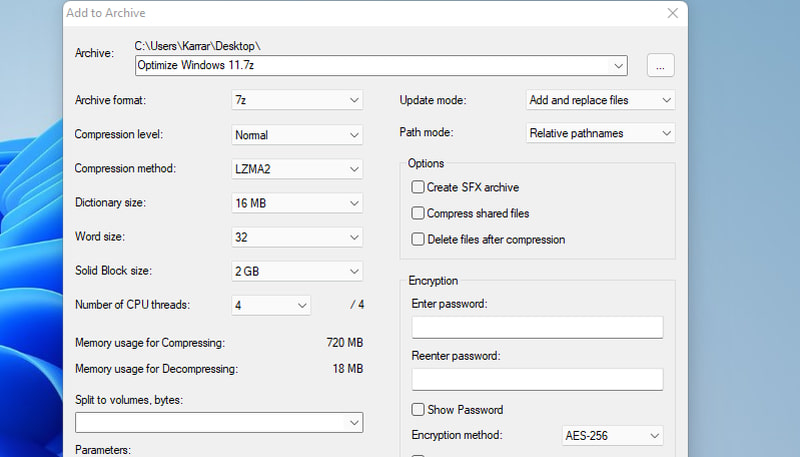
Vous pouvez sélectionner les niveaux/méthodes de compression et même la taille des blocs, ce qui vous permet de compresser des fichiers volumineux. Vous pouvez également gérer et mettre à jour les archives grâce aux multiples options de mise à jour des fichiers compressés existants.
Il est léger, gratuit et fonctionne directement à partir du menu contextuel. Honnêtement, il n’y a pas d’inconvénient à avoir cette application, puisqu’il s’agit d’une mise à jour directe de la fonction native.
Internet Download Manager – Gérer les téléchargements
Si vous téléchargez souvent des fichiers volumineux, vous devriez utiliser un gestionnaire de téléchargement spécialisé plutôt que le navigateur. Internet Download Manager est l’un des meilleurs gestionnaires de téléchargement qui peut accélérer les téléchargements jusqu’à 5 fois en créant plusieurs connexions à la source de téléchargement.
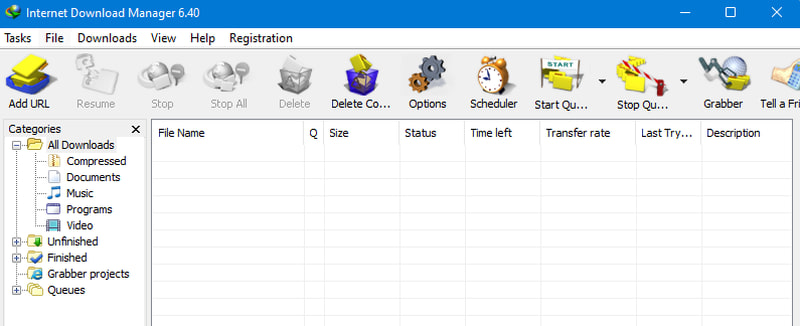
J’ai déjà utilisé de nombreux gestionnaires de téléchargement, et Internet Download Manager s’est avéré être le plus efficace pour augmenter la vitesse de téléchargement, quel que soit l’endroit où je télécharge. Il prend automatiquement en charge tous les liens de téléchargement sur lesquels vous cliquez et vous permet de les gérer à l’intérieur de son interface.
Vous pouvez mettre en pause/reprendre les téléchargements, les programmer, télécharger en masse le contenu d’un site Web, limiter les téléchargements, rechercher les virus dans les téléchargements, et bien plus encore. L’application dispose d’une version d’essai gratuite de 30 jours entièrement fonctionnelle, à l’issue de laquelle vous devrez l’acheter.
Greenshot – Application de capture d’écran
Même si Windows offre de nombreuses façons de prendre des captures d’écran, vous avez toujours besoin d’un outil de capture d’écran dédié si vous voulez un meilleur contrôle. Je recommande toujours Greenshot pour Windows, car il s’agit d’un logiciel libre et entièrement gratuit. Il offre de nombreuses possibilités de réaliser des captures d’écranet vous pouvez les enregistrer automatiquement à un emplacement prédéfini.
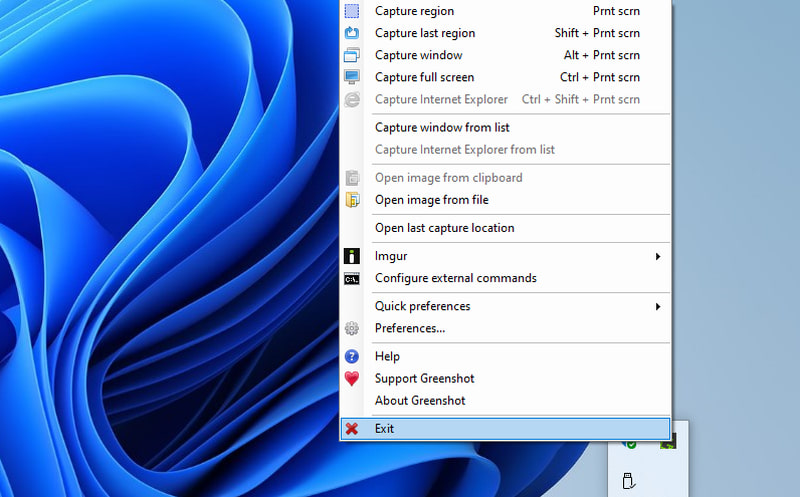
Vous pouvez également télécharger automatiquement des captures d’écran sur des sites de gestion de photos en ligne ou simplement les copier/coller où vous le souhaitez. Bien qu’il dispose d’un éditeur d’images intégré, il est minimal et n’offre que des annotations de base. Si l’édition de captures d’écran est importante pour vous, je vous recommande PicPick, qui dispose d’un éditeur d’images complet.
Braina – Alternative à Cortana
Même si Cortana ne vous dérangera pas dans Windows 11 si vous ne voulez pas utiliser cette fonctionnalité, mais si vous voulez toujours un assistant IA, alors Braina peut être un excellent substitut. Il fait à peu près tout ce que Cortana peut faire et bien plus encore.
Vous pouvez effectuer des recherches en ligne ou sur votre ordinateur, ouvrir des applications ou des fichiers, poser des questions, gérer des plannings et des rappels, et pratiquement tout ce que Cortana peut faire.
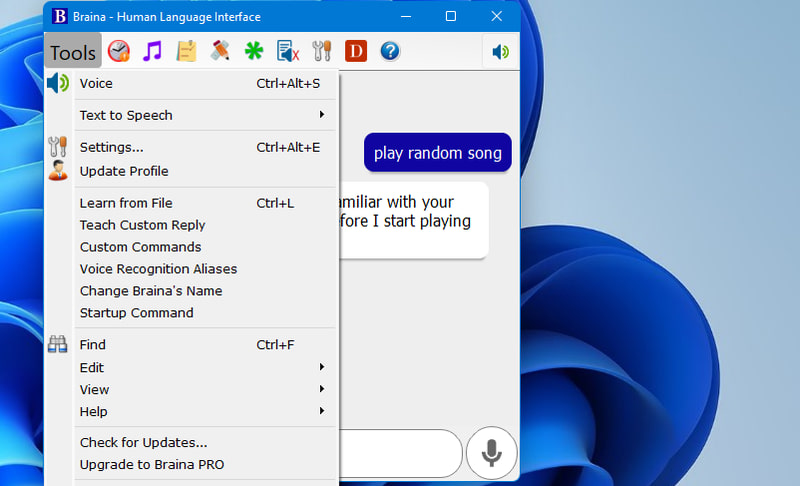
En ce qui concerne ses caractéristiques uniques, il peut utiliser la synthèse vocale pour taper n’importe où avec votre voix, contrôler entièrement le PC avec la voix en utilisant votre téléphone, créer des macros clavier/souris personnalisées, la synthèse vocale et résoudre des problèmes mathématiques complexes.
L’équipe à l’origine de Braina tente de créer un logiciel de cerveau artificiel doté de capacités cognitives similaires à celles des humains. Plus vous conversez avec l’application, plus elle s’améliore. Vous pouvez l’aider à apprendre de nouvelles choses, et elle se souviendra la prochaine fois que vous lui poserez des questions.
Mots de fin
Je pense qu’un programme de mise à jour des pilotes, un antivirus et une application d’optimisation du PC sont nécessaires pour assurer la stabilité des performances et de la sécurité du PC, et les applications que j’ai recommandées sont parmi les meilleures de leur catégorie. Si vous en voulez plus, les autres applications complèteront à coup sûr votre expérience de Windows 11.
Améliorez votre expérience de Windows 11 grâce à ces astuces de registre.
Et si vous n’avez toujours pas installé Windows 11, jetez un coup d’œil à ce best-seller des ordinateurs portables Windows 11.




